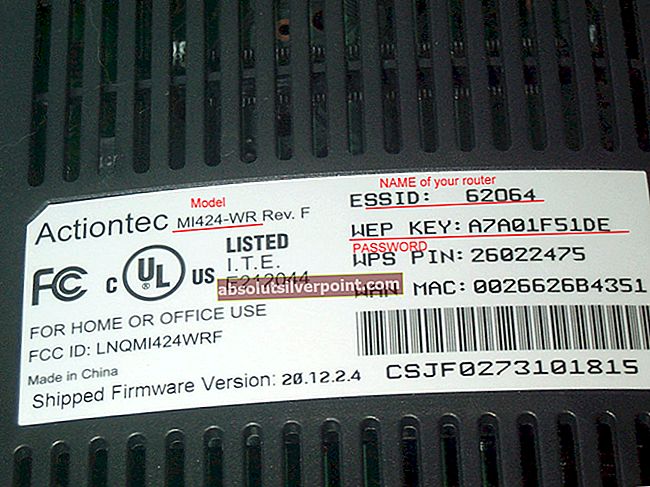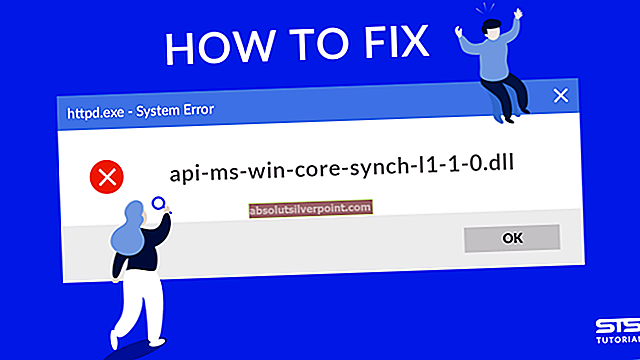Napaka 0x00000057 je napaka, povezana s tiskalnikom v sistemu Windows, ki uporabniku ne omogoča dodajanja tiskalnika. Ta napaka je običajno posledica poškodovanih gonilnikov in težav z dovoljenji. Ko poskusite dodati tiskalnik, ki se namesti, tiskalnika pa ne doda zaradi poškodovanih datotek v DriverStore.
V tem priročniku sem naštel dve metodi, ki sta mi v preteklosti že pomagali. Prvi bi izbrisal gonilnik, drugi pa kopiranje gonilnika iz delujočega računalnika. Če vam metoda 1 ustreza, vam ni treba izvesti druge metode.
1. način: Popravite poškodovane sistemske datoteke
Prenesite in zaženite Restoro, da skenirate in obnovite poškodovane in manjkajoče datoteke iz tukaj, ko končate, nadaljujte s spodnjimi metodami. Pred nadaljevanjem spodnjih metod je pomembno zagotoviti, da so vse sistemske datoteke nedotaknjene in da niso poškodovane.
2. način: Lastnosti strežnika za tiskanje
1. Držite tipko Windows in pritisnite R
2. V pogovorno okno za zagon vnesite services.msc in kliknite V redu
3. Poiščite storitev »Print Spooler«, z desno miškino tipko jo izberite in izberite Stop.

4. Ko se ustavi, pridržite tipko Windows in ponovno pritisnite R. V pogovorno okno za zagon vnesite
printui.exe / s / t2
in kliknite V redu.
V polju za ime tukaj poiščite tiskalnik, ki povzroča težave, kliknite nanj in izberite Odstrani. Na vprašanje, če želite izbrisati gonilnik, izberite ustrezne pozive za potrditev brisanja.
5. Ko je odstranjena, se vrnite na konzolo storitev, z desno miškino tipko kliknite Print Spooler storitev in izberite Start.
Zdaj poskusite znova dodati / znova namestiti tiskalnik. Če še vedno ne deluje, nadaljujte z 2. metodo
3. metoda si lahko ogledate tukaj: Napaka 0x00005b3 - Čeprav je številka napake drugačna, vendar postopek deluje tudi za to napako.
4. način: Kopirajte datoteke imenika gonilnikov iz delujoče naprave
Za uporabnike, ki poskušajo te gonilnike namestiti na več računalnikov, lahko v primerih, ko nekateri ne uspejo, drugi pa uspešno, namestijo datoteke iz imenika gonilnikov iz delujočega stroja v tistega, ki ne uspe.
- Pojdite na stroj z nameščenim in pravilno delujočim gonilnikom. Pritisnite tipko Windows in R tipke na tipkovnici hkrati, da odprete Teči
- Vtipkaj regeditin pritisnite Enter ali kliknite v redu odpreti Urejevalnik registra.
- Z urejevalnikom registra poiščite naslednje mesto:
HKEY_LOCAL_MACHINE \ System \ CurrentControlSet \ Control \ Print \ Environment \ Windows NT x86 \ Drivers \ Version-3
- V tej mapi poiščite podključ gonilnika tiskalnika, s katerim imate težave. Kliknitein poiščite InfPath v desnem podoknu. Upoštevajte pot.
- Odprto Moj računalnik / ta računalnik, in se pomaknite do % systemroot% \ System32 \ DriverStore \ FileRepository, in poiščite mapo, navedeno v InfPath
- Premaknite se do računalnika, kjer imate težave z namestitvijo gonilnika, in pojdite na prej omenjeno FileRepository mapo in preverite, ali je mapa tam. Če je mapa tam, vendar prazna, to pomeni, da prejšnja namestitev ni uspela.
- V tem primeru boste morali prevzemi lastništvo mape in si zagotovite popoln nadzor.
- Desni klik mapo in izberite Lastnosti, nato se pomaknite do Varnost
- Kliknite Napredno, in Sprememba Lastnik na vrhu. Kliknite v redu da se vrnete na Lastnosti
- Kliknite Urediin iz Imena skupin ali uporabnikov, poiščite svojega uporabnika in preverite Omogoči popoln nadzor v polju Dovoljenja za overjene uporabnike Kliknite V REDU. Zaprite Lastnosti okno s pritiskom na V REDU.
- Ko poskrbite za varnost mape, kopirati vsebino mape od delovnega stroja do stroja, ki vam povzroči napako 0x00000057.
- Zdaj lahko poskusite znova namestiti gonilnik, deloval bi in vas ne bo bolel.